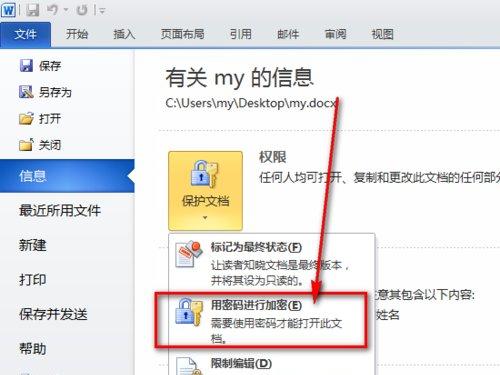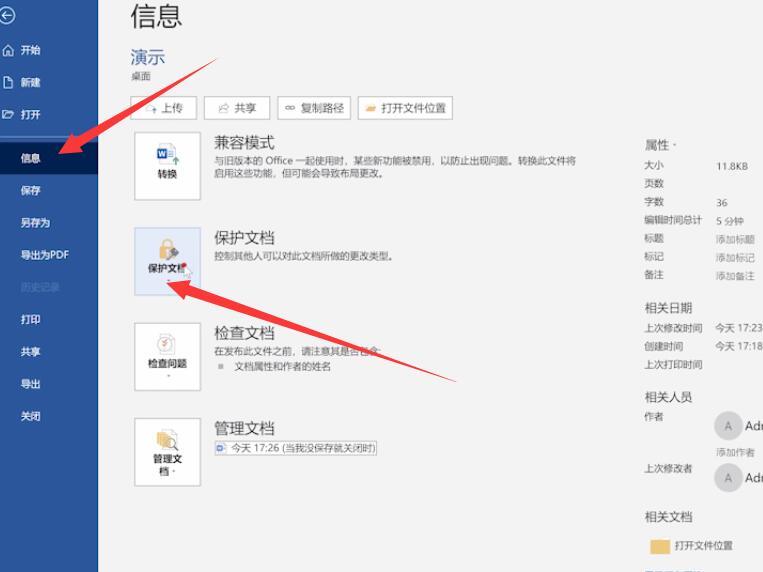word文档怎么加密?word常用技巧分享
大家在编辑了word文档之后,如果想要保证文档的安全,就可以对其进行加密,不过很多人都不知道加密的方法。下面小编就带大家来看看word文档加密的方法是什么,word怎么制作表格。
word怎么制作表格
将鼠标光标放在需要插入表格的位置->点击word菜单中的【插入】->在表格选项卡中点击【表格】->在弹出的下拉菜单中点击【插入表格】(也可以点击预定义表格来创建,最多10x8)->输入【列数】和【行数】->点击【确定】即可。
word文档加密的方法
1、打开Word文档,点击文件,信息。
2、点击保护文档,用密码进行加密。
3、输入密码,点击确定,再次输入密码,点击确定。
4、然后关闭Word文档,再次打开,可以看到打开需要密码,输入密码即可正常打开。
word表格单元格合并方法
在word中表格单元格的合并也是经常会用到的,在这就简单的介绍一下。步骤是按住【Shift键】使用鼠标选中需要合并的单元格->点击【鼠标右键】->在弹出的窗口中点击【合并单元格】即可。对于word表格的其他设置在这就不介绍了,挺简单的,自己研究一下应该都会。关于在word中画斜线可以参考:怎样在word中画横线,这4种方法简单快捷!
大家对于比较重要的文档,可以进行加密处理,这就可以保证文档的安全。如果想要对word文档加密的话,就可以按照上述方法来进行操作。关于word文档加密的话题今天就先分享到这里,一般在编辑PDF文档的时候,便需要使用PDF编辑器了,大家可以选择或者是专业版。
word文档如何进行加密 word文档加密方法 word文档如何加密? word文档加密步骤版权声明
本文来自投稿,不代表本站立场,转载请注明出处。